Cara Membuat Kuis Dengan WordPress
Diterbitkan: 2014-08-29Bukankah ide yang bagus untuk membuat situs web Kuis Anda sendiri karena merupakan ide yang bagus untuk berinteraksi dengan pengguna di situs web Anda?
Setiap kali kita mendengar nama 'Kuis' kita melihat gambar realistis dari rangkaian tes atau beberapa pertanyaan membosankan di depan mata kita. Tapi semua kuis tidak sama, beberapa kuis sangat menarik dan lucu. Anda juga dapat membuat banyak kuis lucu ke situs web Anda dan meningkatkan keterlibatan pengguna.
Orang berpikir bahwa membuat situs kuis adalah tugas yang sangat sulit. Tapi percayalah, jauh lebih mudah dengan WordPress. Tutorial ini akan membantu Anda membuat situs web Kuis Anda sendiri dengan mudah. Anda dapat membuat kuis yang kuat & mengesankan dengan WordPress dalam beberapa menit.
Mari kita mulai dan membuat Kuis dengan WordPress
Persyaratan pertama:
Persyaratan pertama Anda untuk membuat kuis dengan WordPress adalah benar-benar menginstal WordPress di akun hosting dengan nama domain Anda. Berikut panduan saya untuk menyiapkan WordPress langkah demi langkah di akun hosting jika Anda belum memilikinya.
Kami sangat menyarankan Anda menggunakan BlueHost karena Bluehost juga merupakan penyedia hosting WordPress yang direkomendasikan secara resmi. Anda juga dapat memeriksa penyedia hosting lain di sini.
Persyaratan Kedua:
Setelah menginstal WordPress, Anda memerlukan tema WordPress yang indah ( Gratis atau premium ) yang sepenuhnya tergantung pada pilihan Anda.
Anda juga dapat melihat Tema WordPress “Bharat” terbaru kami yang dirilis (tema gratis dengan fitur tema pro) untuk membuat situs web Kuis Anda sendiri di WordPress.
Persyaratan Ketiga:
Syarat ketiga dan terakhir untuk membuat kuis dengan WordPress adalah plugin kuis. Ada banyak plugin Quiz WordPress yang bagus di repositori WordPress. Saya juga telah menulis posting tentang Plugin Kuis WordPress Terbaik di mana Anda dapat menemukan beberapa plugin Kuis WordPress terbaik di satu tempat.
Dalam tutorial ini, kita akan menggunakan Plugin WordPress Gratis Wp-Pro-Quiz untuk Quiz. Ini adalah plugin kuis WordPress gratis terbaik untuk situs web kuis Anda.
Mari kita mulai prosesnya
Langkah 1. Sekarang kita melangkah maju untuk menginstal & mengaktifkan plugin pembuat kuis yang disebut Plugin WordPress Gratis Wp-Pro-Quiz untuk Kuis. Ini adalah plugin WordPress gratis, sehingga Anda dapat mengunduhnya dari repositori WordPress atau langsung menginstal dari dasbor.
Langkah 2. Setelah aktivasi berhasil, Anda akan menemukan opsi menu WP-pro-quiz di dashboard WordPress Anda. Di sini Anda akan menemukan opsi seperti WP-pro-quiz, pengaturan global, dan dukungan.
Dalam pengaturan global, Anda akan dapat mengatur format waktu kepemimpinan dan juga mengelola kategori dan templat kuis.
Langkah 3. Lanjutkan dengan opsi WP-pro-quiz , di sini Anda akan menemukan dua opsi satu untuk menambahkan kuis dan satu lagi untuk mengimpor kuis.
Jadi mari kita mulai dengan "Menambahkan kuis".
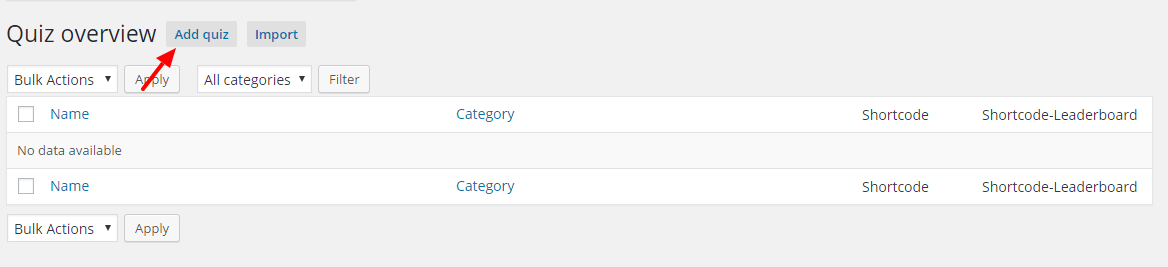
Di sini Anda akan menemukan banyak pilihan untuk kuis Anda. Setelah mendeklarasikan judul dan kategori kuis, Anda akan melihat tab "opsi". Anda dapat menyesuaikan pengaturan utama kuis di sini seperti menyembunyikan atau menampilkan judul kuis kepada pengguna, menyembunyikan atau menampilkan 'Tombol Mulai Ulang Kuis', menampilkan pertanyaan/jawaban secara acak.
Anda dapat menunjukkan statika, mengatur batas waktu untuk pertanyaan dan juga membatasi kuis untuk pengguna yang berarti jika pengguna dapat menyelesaikan kuis satu kali maka kuis tersebut diblokir untuk pengguna tersebut.
Anda dapat memulai kuis secara otomatis setelah pemuatan halaman dan dapat mengaktifkan opsi untuk mengizinkan hanya pengguna terdaftar yang memulai kuis.
1.) Setelah mengatur opsi kuis utama, Anda akan menemukan tab “Pertanyaan – Opsi”. Di sini Anda dapat mengatur opsi terkait pertanyaan seperti Anda ingin menunjukkan poin atau tidak, menyembunyikan pesan yang benar dan salah dan menyembunyikan/menyembunyikan warna yang disorot sebagai benar atau salah.

Anda dapat memaksa pengguna untuk menjawab setiap pertanyaan.
2.) Pada tab Result-Options ini Anda akan menemukan banyak pilihan untuk menampilkan hasil pengguna. Anda dapat menunjukkan poin rata-rata dan menyembunyikan/menampilkan waktu kuis untuk menyelesaikan kuis.
3.) Di tab ini, Anda dapat memilih mode tampilan kuis. Anda memiliki 4 pilihan
- Normal : Menampilkan semua pertanyaan secara berurutan, “benar” atau “salah” akan ditampilkan di akhir kuis.
- Normal + Back-Button : Memungkinkan untuk menggunakan tombol kembali dalam sebuah pertanyaan.
- Centang -> lanjutkan : Menampilkan “benar atau salah” setelah setiap pertanyaan.
- Pertanyaan di bawah satu sama lain : Jika opsi ini diaktifkan, semua jawaban ditampilkan di bawah satu sama lain, yaitu semua pertanyaan ada dalam satu halaman.
4.) Langkah ini opsional. Di sini Anda dapat mengaktifkan papan peringkat, yang memungkinkan pengguna memasukkan hasil pada daftar publik dan membagikan hasilnya dengan cara ini.
5.) Anda dapat mengaktifkan dan membuat bidang khusus, misalnya untuk meminta nama atau alamat email atau informasi lain dari pengguna.
6.) Pada opsi ini, Anda dapat mengaktifkan pengaturan email admin. Admin akan diinformasikan jika pengguna menyelesaikan kuis ini.
7.) Setelah aktivasi notifikasi email pengguna, sebuah email dikirim dengan hasil kuisnya kepada pengguna.
8.) Deskripsi kuis adalah bidang wajib, Anda harus menulis deskripsi kuis di sini yang akan ditampilkan sebelum kuis dimulai.
9.) Teks hasil adalah opsional tetapi Anda dapat menggunakan opsi ini secara kreatif untuk mengatakan sesuatu kepada pengguna Anda. Anda juga dapat menggunakan variabel bidang khusus di sini. Teks ini akan ditampilkan di akhir kuis (dalam hasil).
10.) Simpan pengaturan Anda dan ketuk kembali karena Anda telah menyelesaikan hampir 50% pekerjaan Anda di sini.
Langkah 4. Setelah menyimpan semua pengaturan ini sekarang sekali lagi pergi ke opsi WP-pro-quiz . Kali ini, Anda akan menemukan kuis yang Anda buat sebelumnya di sini. Jadi arahkan kursor ke kuis Anda, akan muncul tautan "Pertanyaan", klik saja.

Klik tombol “ Tambah Pertanyaan ” dan mulai menambahkan pertanyaan.
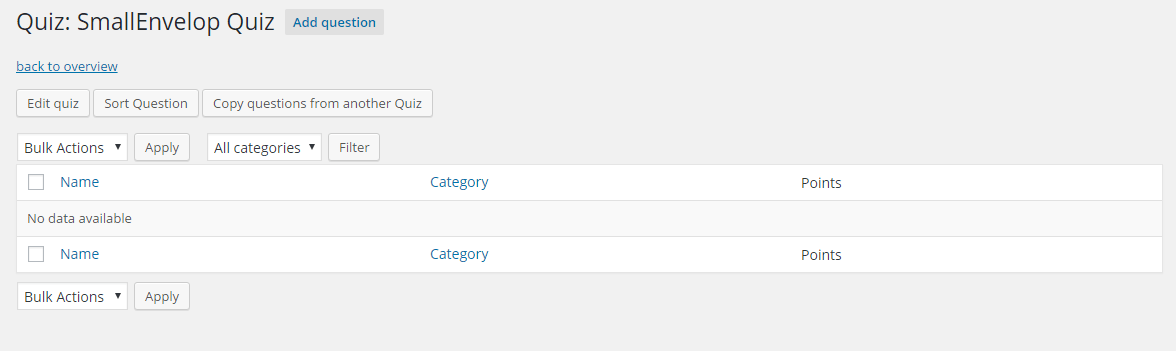
Langkah 5. Pada langkah ini, kita akan menyiapkan beberapa opsi tentang sebuah pertanyaan.
1.) Tambahkan judul yang digunakan untuk ikhtisar, tidak terlihat di kuis. Jika Anda membiarkan bidang judul kosong, judul akan dibuat secara otomatis.
2.) Tambahkan poin untuk sebuah pertanyaan. Anda dapat memeriksa opsi untuk poin yang berbeda untuk setiap jawaban.
3.) Anda dapat menambahkan kategori di sini.
4.) Tambahkan pertanyaan Anda di sini.
5.) Tambahkan pesan yang benar di sini yang akan terlihat jika dijawab dengan benar.
6.) Tambahkan pesan yang salah di sini yang akan terlihat jika dijawab dengan salah.
7.) Di sini Anda dapat memasukkan petunjuk solusi.
8.) Anda dapat memilih jenis jawaban Pilihan tunggal, pilihan ganda atau pilihan bebas.
9.) Tambahkan pilihan jawaban Anda dan periksa yang benar.
Simpan pekerjaan. Anda harus mengulangi proses ini untuk semua pertanyaan Anda.
Langkah 6. Anda berada di langkah terakhir, Cukup buka opsi WP-pro-quiz , buka kuis Anda dan salin kode pendeknya.
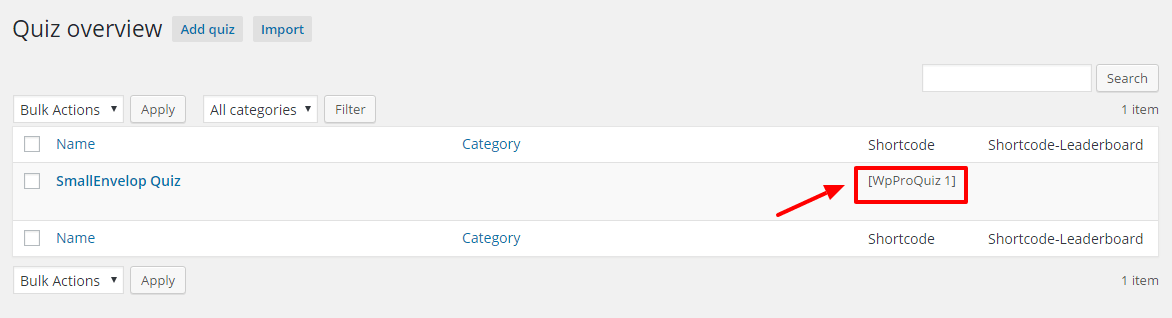
Langkah 7. Tempelkan kode pendek ini di halaman tempat Anda ingin menampilkan kuis.
Bersulang!!! Sudah selesai
Saya akan senang mendengar tanggapan Anda yang luar biasa di bagian komentar. Tolong beri tahu saya jika ada cara saya dapat membantu Anda.
